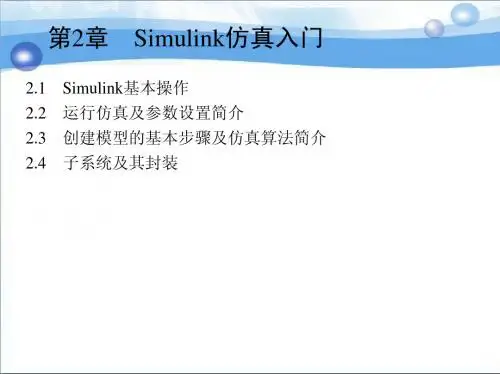SIMULINK仿真基础免费
- 格式:ppt
- 大小:3.18 MB
- 文档页数:48





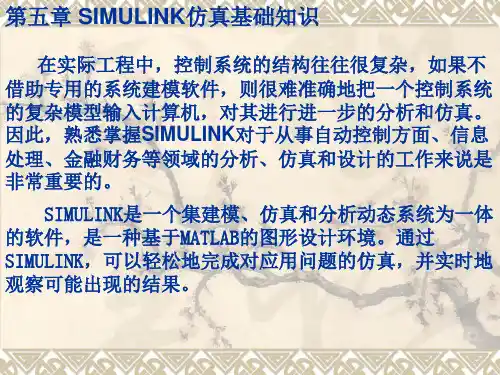
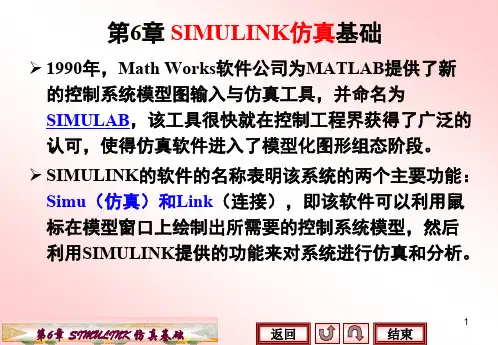
第6章SIMULINK仿真基础1990年,Math Works软件公司为MATLAB提供了新的控制系统模型图输入与仿真工具,并命名为SIMULAB,该工具很快就在控制工程界获得了广泛的认可,使得仿真软件进入了模型化图形组态阶段。
SIMULINK的软件的名称表明该系统的两个主要功能:Simu(仿真)和Link(连接),即该软件可以利用鼠标在模型窗口上绘制出所需要的控制系统模型,然后利用SIMULINK提供的功能来对系统进行仿真和分析。
16.1 SIMULINK简介6.1.1 什么是SIMULINK1. SIMULINK是MATLAB软件的扩展,它是实现动态系统建模和仿真的一个软件包,它与MATLAB语言的主要区别在于,其与用户交互接口是基于Windows的模型化图形输入,其结果是使得用户可以把更多的精力投入到系统模型的构建,而非语言的编程上。
所谓模型化图形输入是指SIMULINK提供基本的系统模块,用户只需要知道这些模块的输入输出及模块的功能,而不必考察模块内部是如何实现的,通过对这些基本模块的调用,再将它们连接起来就可以构成所需要的系统模型(以.mdl文件进行存取),进而进行仿真与分析。
2. SIMULINK的启动在MATLAB命令窗口中输入simulink,也可以通过MATLAB主窗口的快捷按钮来打开Simulink Library Browser窗口。
在桌面上出现一个称为Simulink Library Browser的窗口。
6.1.2SIMULINK的模块库介绍SIMUILINK模块库按功能进行分类,包括以下子库:Continuous(连续模块)Discrete(离散模块)Math(数学模块)Nonlinear(非线性模块)Signals&Systems(信号和系统模块)Sinks(接收器模块)Sources(输入源模块)1.连续模块(Continuous)Integrator:输入信号积分Derivative:输入信号微分Transfer-Fcn:线性传递函数模型Transport Delay:输入信号延时一个固定时间再输出Variable Transport Delay:延时一个可变时间再输出2.Sinks(接收器模块)Scope:示波器。


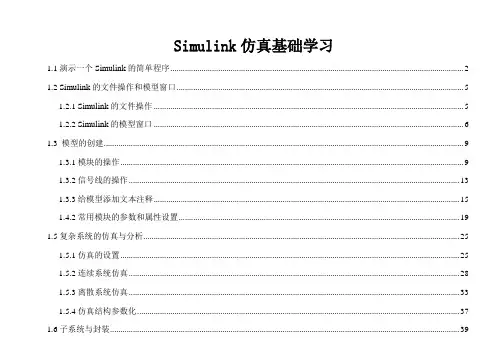
Simulink仿真基础学习1.1演示一个Simulink的简单程序 (2)1.2 Simulink的文件操作和模型窗口 (5)1.2.1 Simulink的文件操作 (5)1.2.2 Simulink的模型窗口 (6)1.3 模型的创建 (9)1.3.1模块的操作 (9)1.3.2信号线的操作 (13)1.3.3给模型添加文本注释 (15)1.4.2常用模块的参数和属性设置 (19)1.5复杂系统的仿真与分析 (25)1.5.1仿真的设置 (25)1.5.2连续系统仿真 (28)1.5.3离散系统仿真 (33)1.5.4仿真结构参数化 (37)1.6子系统与封装 (39)1.6.1建立子系统 (39)1.6.2条件执行子系统 (42)1.6.3子系统的封装 (45)1.7用MATLAB命令创建和运行Simulink模型 (53)1.1.1用MATLAB命令创建Simulink模型 (53)1.8以Simulink为基础的模块工具箱简介 (60)Simulink是面向框图的仿真软件。
1.1演示一个Simulink的简单程序【例1.1】创建一个正弦信号的仿真模型。
步骤如下:(1) 在MATLAB 的命令窗口运行simulink 命令,或单击工具栏中的图标,就可以打开Simulink 模块库浏览器(Simulink Library Browser) 窗口,如图1.1所示。
(2)单击工具栏上的图标或选择菜单“File ”-“New ”-“Model ”,新建一个名为“untitled ”的空白模型窗口。
(3) 在上图的右侧子模块窗口中,单击“Source ”子模块库前的“+”(或双击Source),或者直接在左侧模块和工具箱栏单击Simulink 下的Source 子模块库,便可看到各种输入源模块。
图7.1 Simulink 界面(4) 用鼠标单击所需要的输入信号源模块“Sine Wave”(正弦信号),将其拖放到的空白模型窗口“untitled”,则“Sine Wave”模块就被添加到untitled窗口;也可以用鼠标选中“Sine Wave”模块,单击鼠标右键,在快捷菜单中选择“add to 'untitled'”命令,就可以将“Sine Wave”模块添加到untitled 窗口,如图1.2所示。